Интерфейс Blender
Blender — это мощный и бесплатный графический редактор для 3D моделирования, анимации, рендеринга и
композитинга. Blender обладает широкими возможностями, которые делают его универсальным инструментом для различных
задач. Независимо от того, хотите ли вы создать простую 3D модель или сложную анимацию, Blender
предоставляет все необходимые инструменты. В этом уроке мы рассмотрим основные элементы интерфейса Blender.
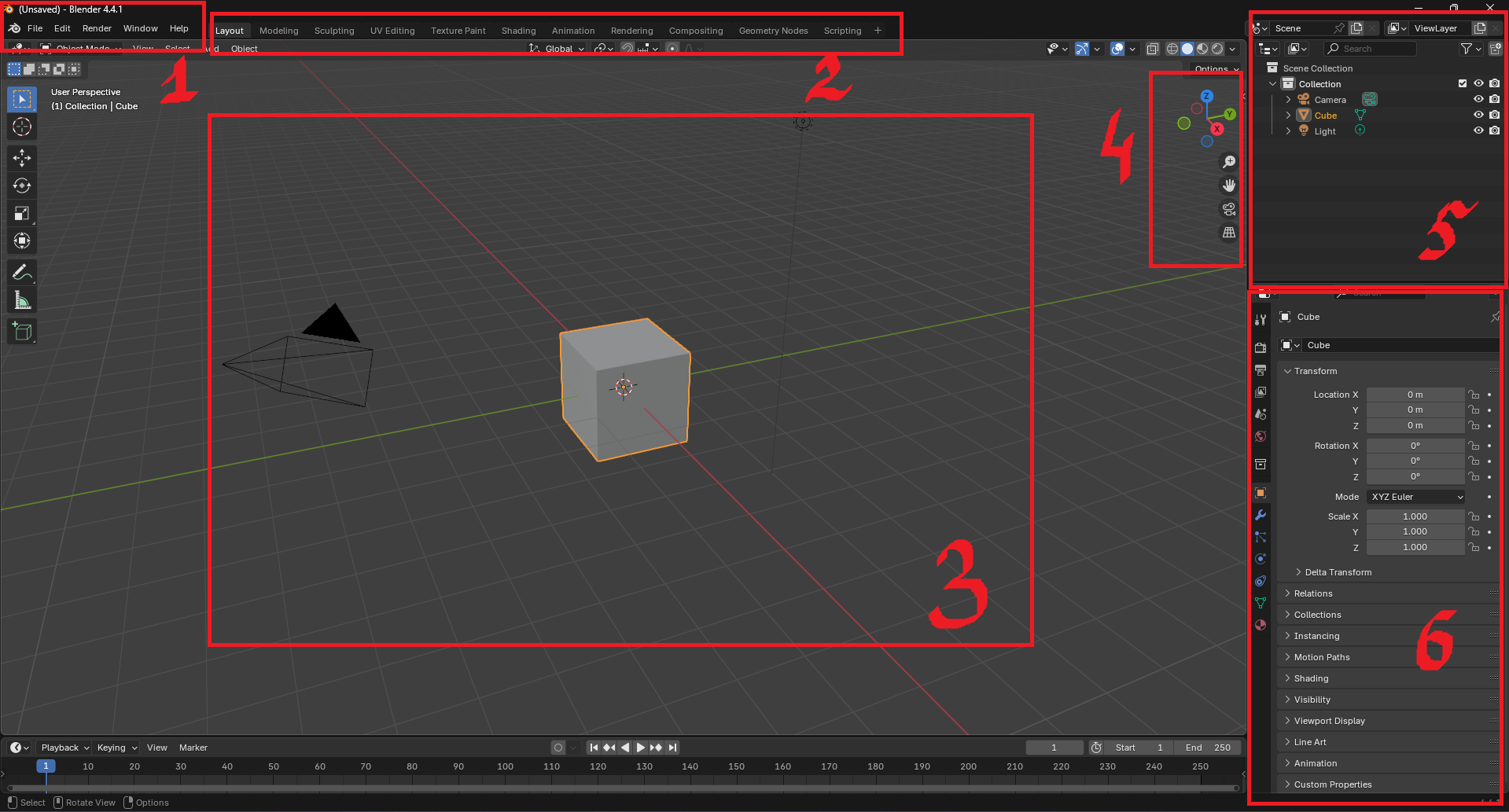
При запуске программы вас встречает Рабочая область программы Blender. Эту область можно условно разделить на несколько регионов, каждый из которых необходим для самых разнообразных действий. Давайте рассмотрим каждый регион подробнее:
1. Верхняя панель меню - Topbar
Это главное меню программы Blender, здесь находятся действия которые вы скорее всего будете выполнять каждый раз, когда запускаете новый проект. Основные элементы Topbar'а:
File / Файл
"Файл" (File) на верхней панели — это основное место для работы с проектами. Здесь можно создать новый проект, открыть уже сохранённый, сохранить текущую работу, импортировать или экспортировать 3D-модели, а также выйти из программы. Это меню отвечает за всё, что связано с управлением файлами и сохранением вашего прогресса.
- Create(New) / Создать(Новый): Создание нового проекта.
- Open / Открыть: Открытие существующего проекта.
- Save / Сохранить: Сохранение текущего проекта.
- Save As / Сохранить как: Сохранение проекта с новым именем.
- Import / Импортировать: Загрузка объектов из других файлов (например, FBX, OBJ, STL).
- Export / Экспортировать: Сохранение объектов в других форматах.
- Exit / Выход: Закрыть все окна Blender.
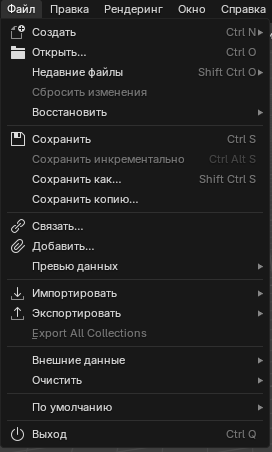
2. Edit / Правка
Меню "Правка" (Edit) в Blender позволяет управлять действиями и настройками. Здесь можно отменить или повторить последние шаги, настроить параметры последней операции, а также открыть главное окно с настройками программы — от интерфейса и горячих клавиш до расширений (аддонов). Это меню помогает контролировать процесс работы и подстраивать Blender под себя.
- Undo / Отменить: Отмена последнего действия.
- Redo / Повторить: Повтор последнего действия.
- Adjust Last Operation / Настроить последнюю операцию: {% trans "Изменение параметров последнего действия в программе." %}
- Preferences / Настройки: {% trans "Доступ к параметрам интерфейса, горячих клавиш и аддонов." %}
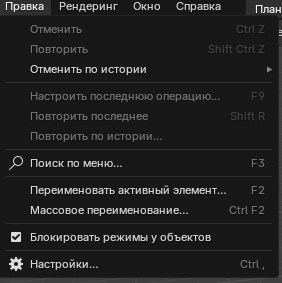
3. Render / Рендеринг
Меню "Рендеринг" (Render) в Blender используется для создания финального изображения или анимации из вашей сцены. Здесь запускается процесс визуализации — то есть превращения 3D-модели в готовую картинку или видео. Также отсюда можно просмотреть последний результат рендера в отдельном окне.
- Render Image / Рендеринг изображения: Рендеринг текущего кадра.
- Render Animation / Рендеринг анимации: Запуск рендеринга всей анимации.
- View Render / Показать рендер: Открытие последнего рендера в отдельном окне.

4. Window / Окно
Это меню отвечает за настройку окон интерфейса Blender. С его помощью можно открыть новое окно программы, развернуть интерфейс на весь экран для удобства работы, а также быстро переключаться между различными рабочими пространствами, такими как моделирование, анимация или рендеринг. Всё это помогает настроить рабочую среду под свои задачи.
- New Window / Новое окно: Открытие дополнительного окна.
- Toggle Fullscreen / Полноэкранный режим: {% trans "Переключение интерфейса в полноэкранный режим." %}
- Next Workspace, Previous Workspace / Следующее рабочее пространство, Предыдущее рабочее пространство {% trans "Переключение между несколькими рабочими областями." %}
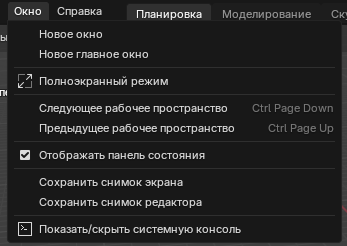
5. Help / Справка
Меню "Справка" (Help) в Blender предназначено для получения поддержки и информации. Здесь можно открыть официальное руководство пользователя, найти обучающие материалы, сообщить о найденной ошибке в программе или посмотреть информацию о системе и настройках Blender. Это полезный раздел для тех, кто изучает программу или сталкивается с техническими трудностями.
- Manual / Руководство: Ссылка на официальное руководство Blender.
- Tutorials / Обучающие материалы: Доступ к обучающим материалам.
- Report a Bug / Сообщить о проблеме: Отправка отчёта о проблемах.
- System Info / Информация о системе: {% trans "Просмотр сведений о текущей системе и настройках Blender." %}

2. Рабочие пространства в Blender
Рабочие пространства (Workspaces) в Blender позволяют настроить интерфейс в зависимости от типа работы, которую вы выполняете. Это могут быть пространства для моделирования, анимации, текстурирования или рендеринга.
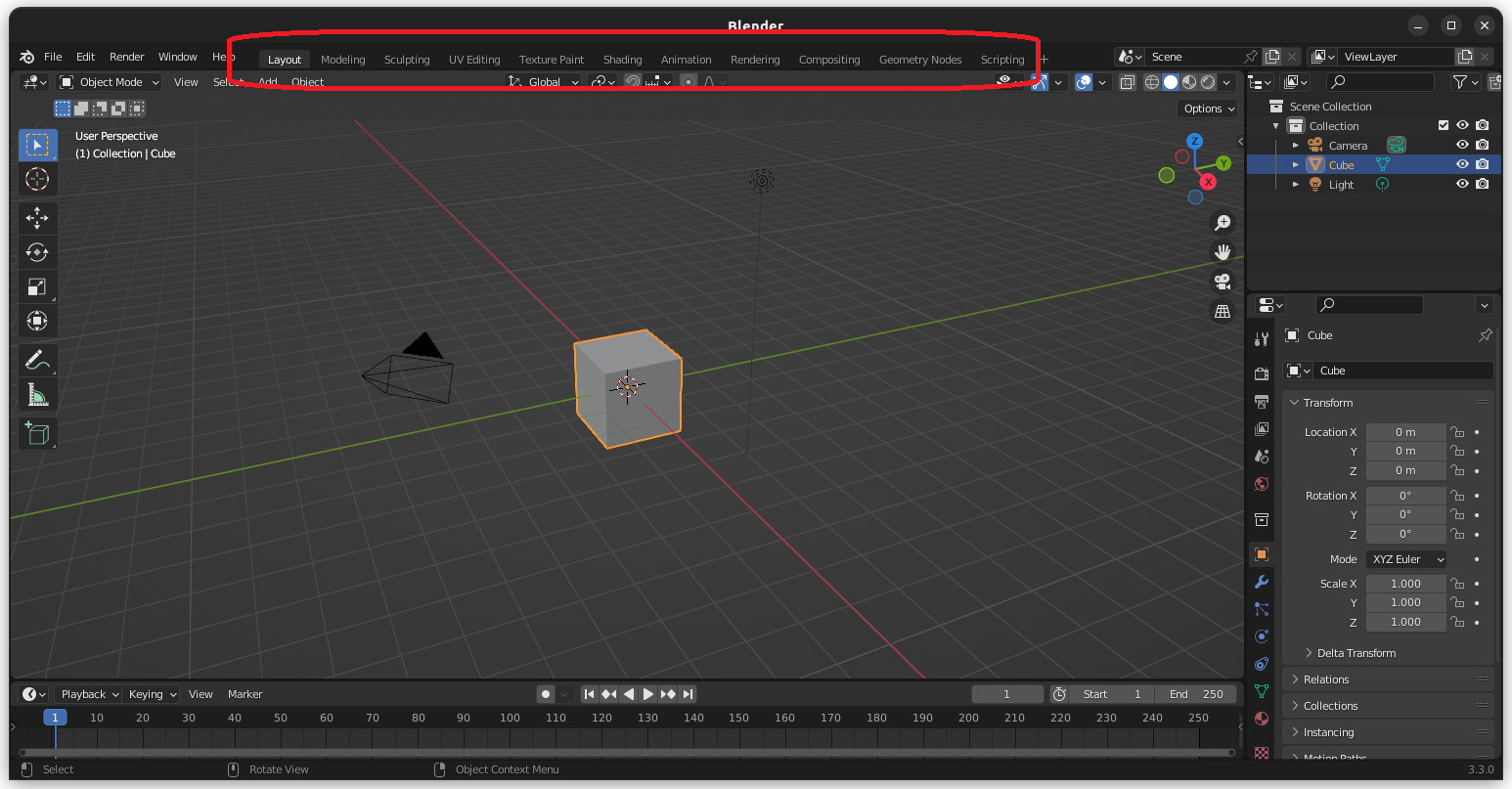
Основные рабочие пространства в Blender:
- Layout — Рабочее пространство Layout в Blender является универсальной зоной, с которой обычно начинается работа над любым проектом. Оно предназначено для общего редактирования сцены и включает в себя основные инструменты взаимодействия с объектами. В этом режиме пользователь может перемещать, масштабировать и вращать объекты, настраивать их положение в пространстве, а также организовывать структуру сцены с помощью Outliner — панели, где отображаются все элементы проекта.
- Modeling - специально предназначено для создания и редактирования 3D-моделей.
В нём интерфейс адаптирован под задачи, связанные с геометрией объектов: пользователь получает доступ
к расширенному набору инструментов, которые позволяют формировать, изменять и уточнять форму модели. Это
пространство автоматически переключает активный объект в режим редактирования
Edit Mode, предоставляя возможность работать с вершинами, рёбрами и гранями. - Sculpting в Blender предназначено для скульптурного моделирования, то есть для придания объектам органических, плавных и детализированных форм с помощью виртуальных кистей. В этом режиме пользователь словно "лепит" модель, как из глины, используя множество инструментов: от сглаживания и выдавливания до создания складок, пор, рельефа и других тонких деталей.
- UV Editing — Рабочее пространство UV Editing в Blender предназначено для создания и редактирования UV-развёрток — это процесс "распаковки" 3D-модели в плоское изображение, чтобы можно было точно наложить текстуру на поверхность объекта. В этом режиме пользователь видит одновременно две области: слева отображается UV-развёртка в виде 2D-сетки, а справа — сама 3D-модель, на которой можно выбирать участки и управлять их положением на текстуре.
- Shading в Blender предназначено для создания и настройки материалов и шейдеров, которые определяют, как поверхность объекта будет выглядеть при освещении — будь то металл, стекло, ткань или что-то фантастическое. В этом режиме основной акцент сделан на узловом редакторе (Node Editor), где материалы собираются из визуальных блоков, каждый из которых отвечает за определённое свойство — цвет, блеск, прозрачность, текстуру, отражения и многое другое.
- Animation в Blender предназначено для создания и редактирования анимаций. Оно специально организовано так, чтобы обеспечить полный контроль над движением объектов, персонажей и камер во времени. Здесь пользователь может задавать ключевые кадры, настраивать кривые анимации и управлять ритмом происходящего на сцене.
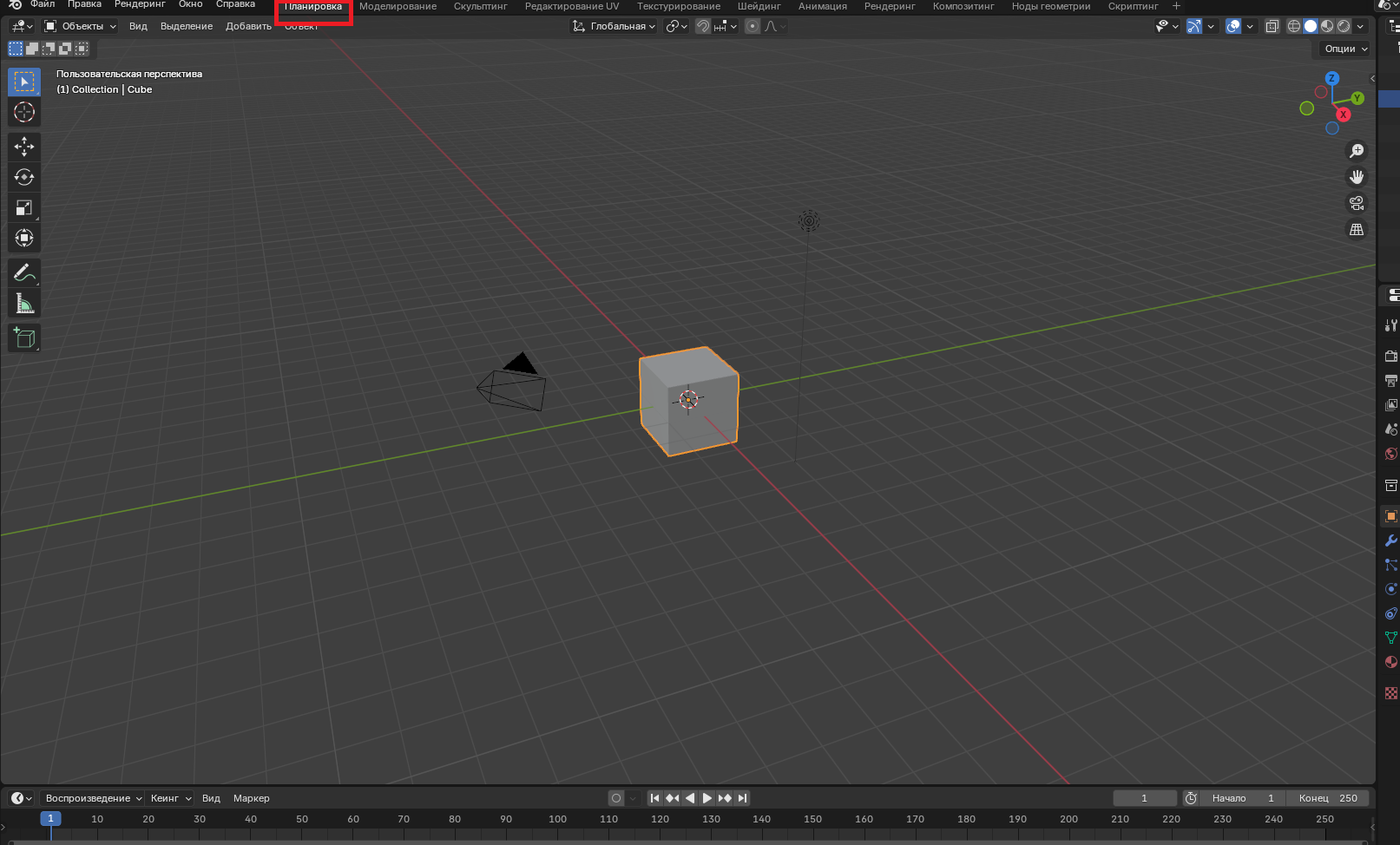
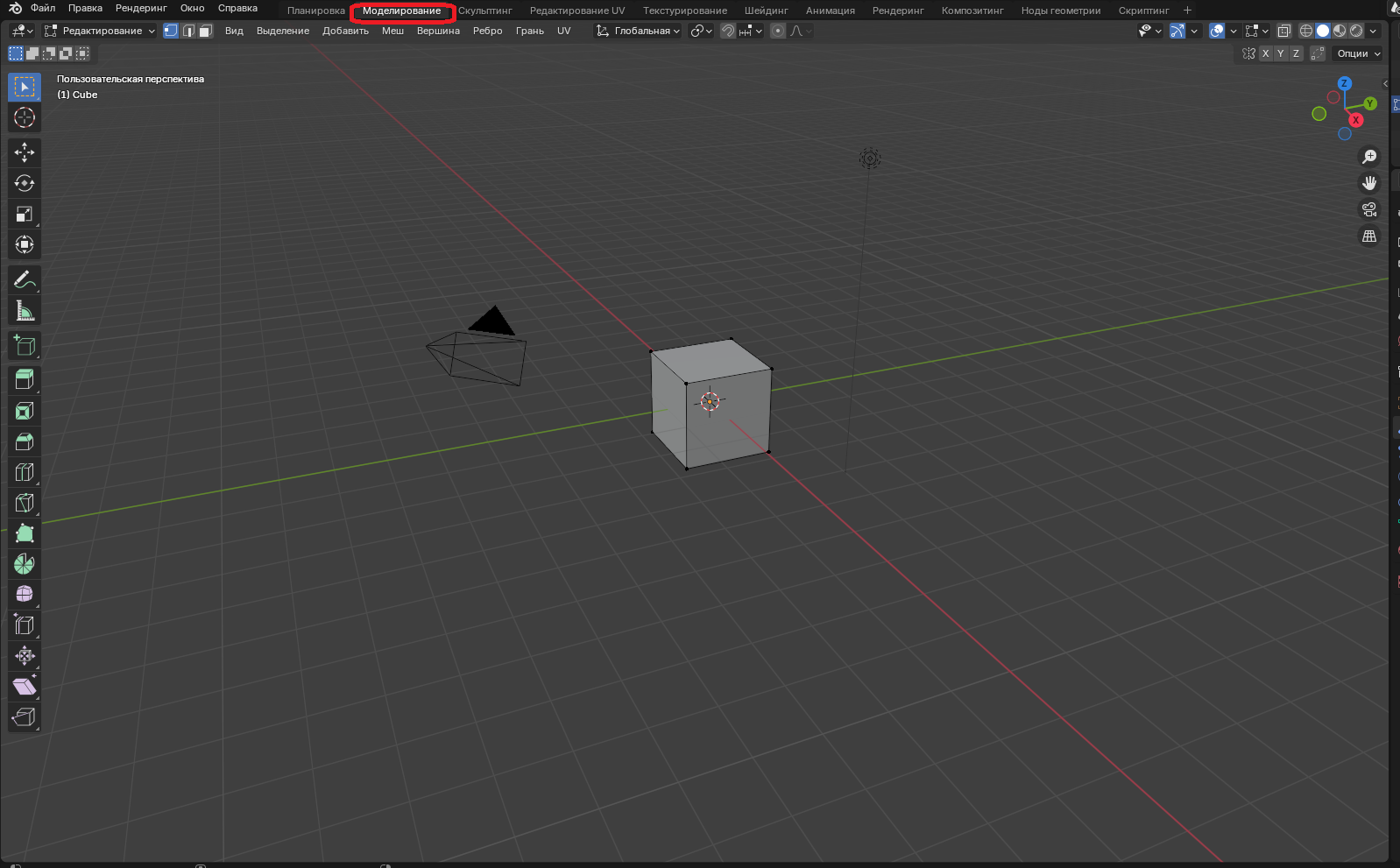
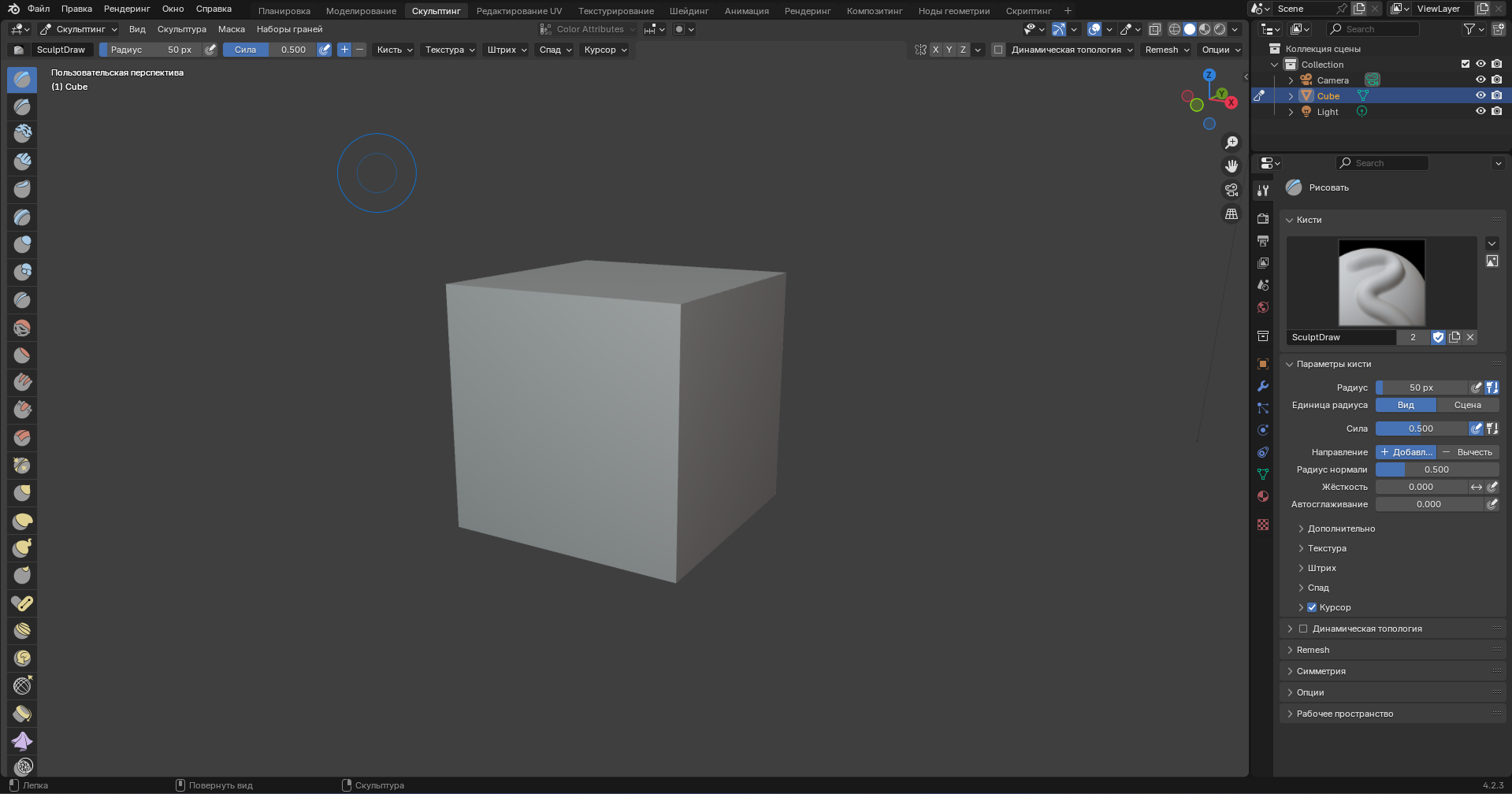
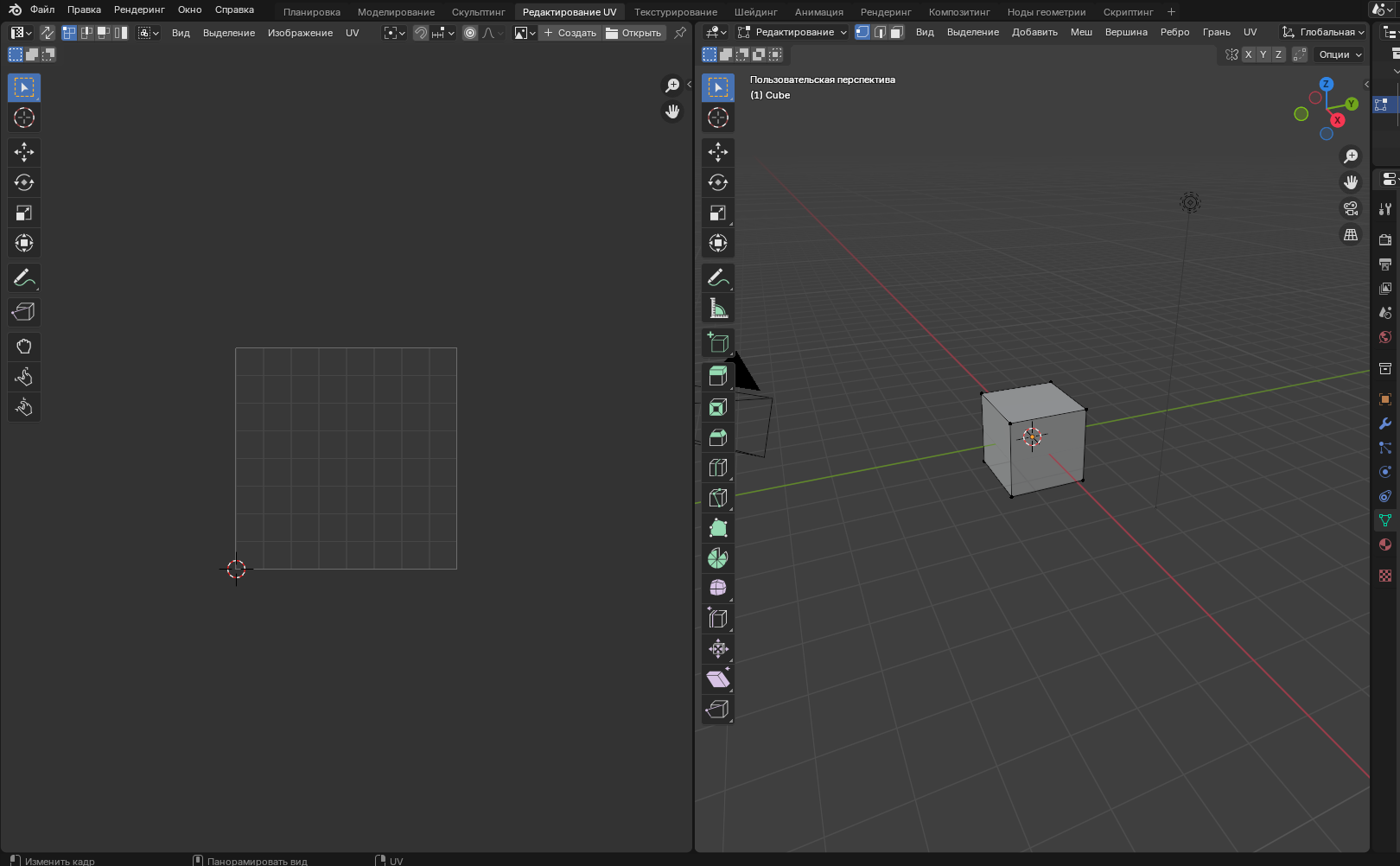
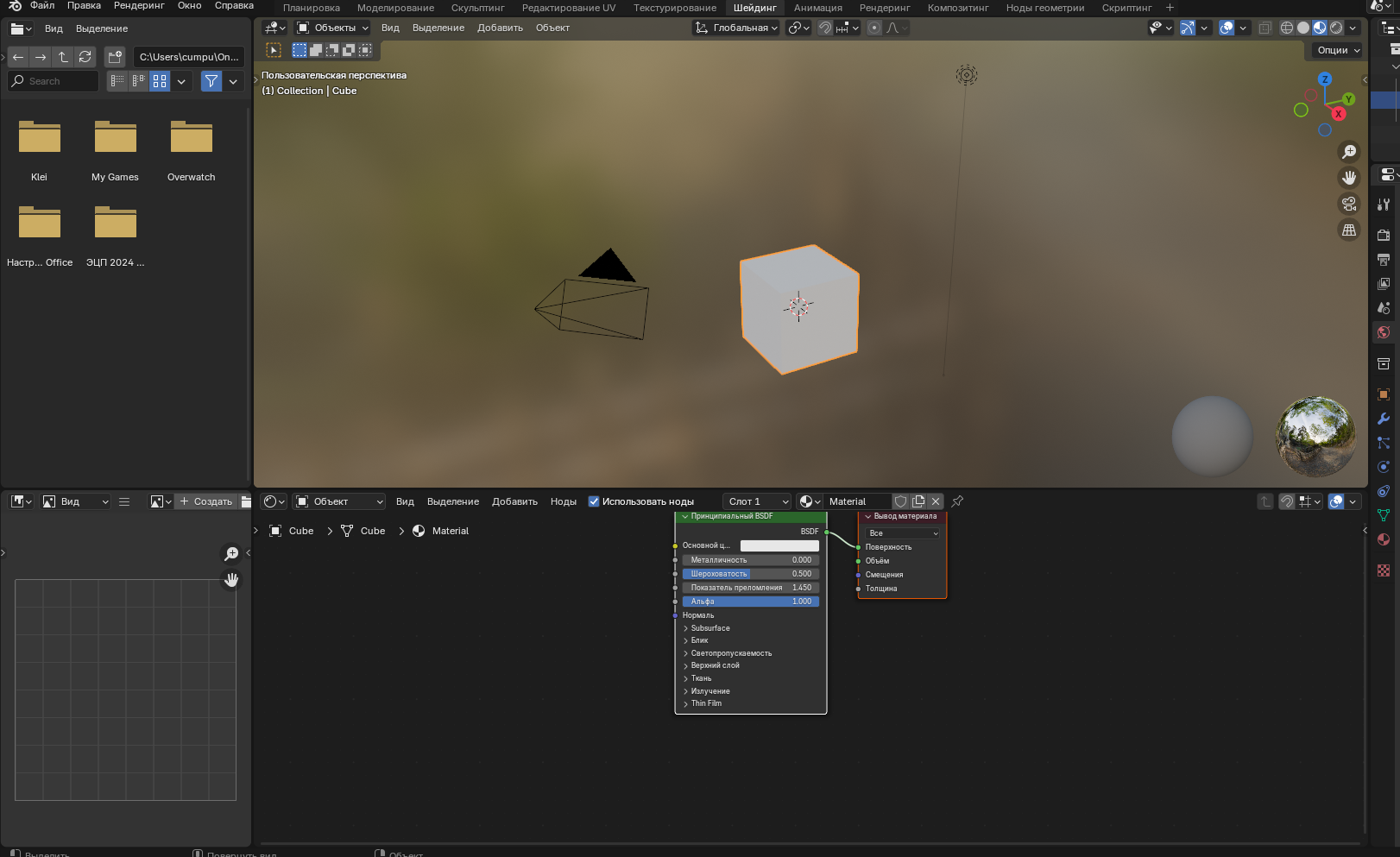
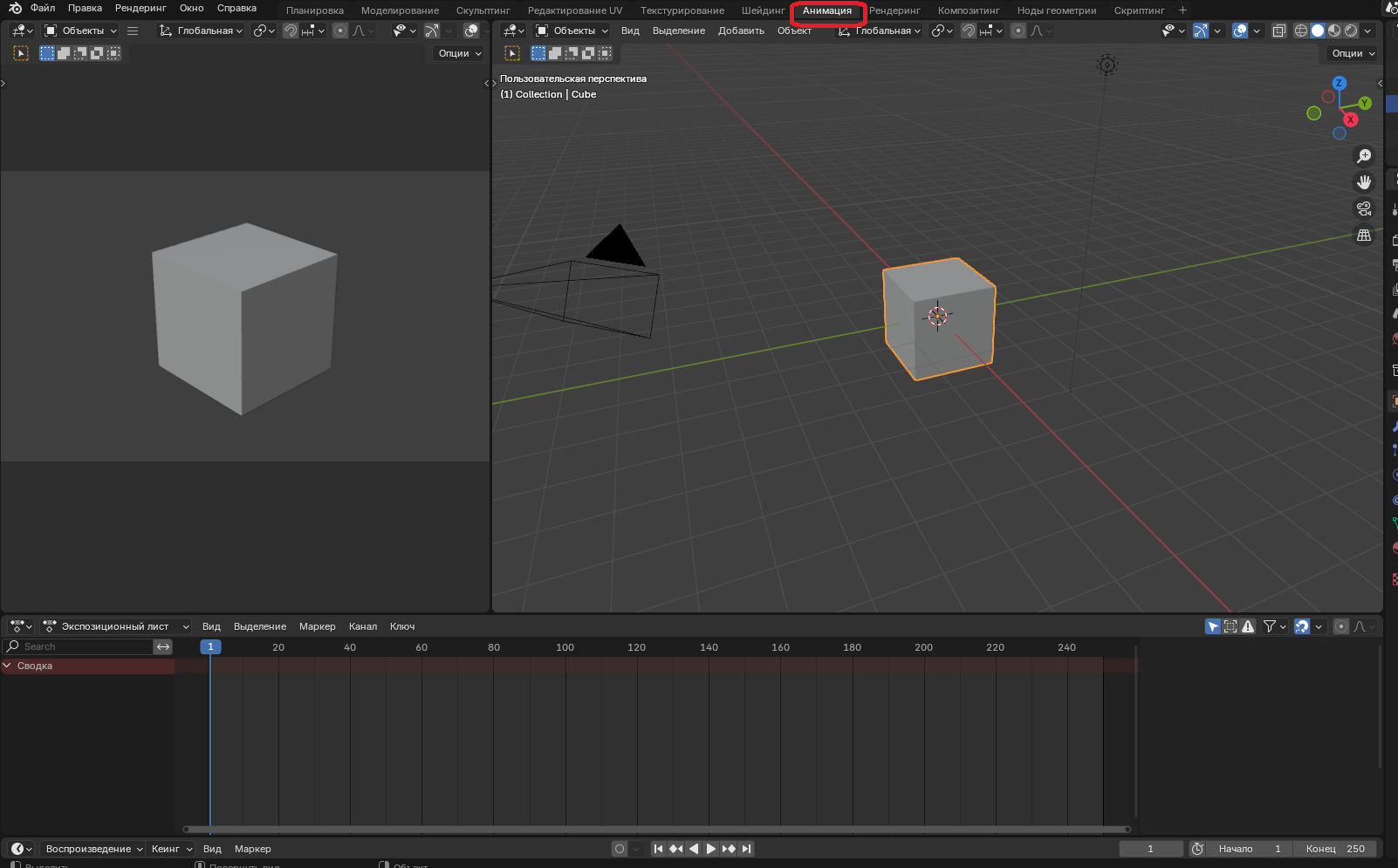
3. 3D Viewport
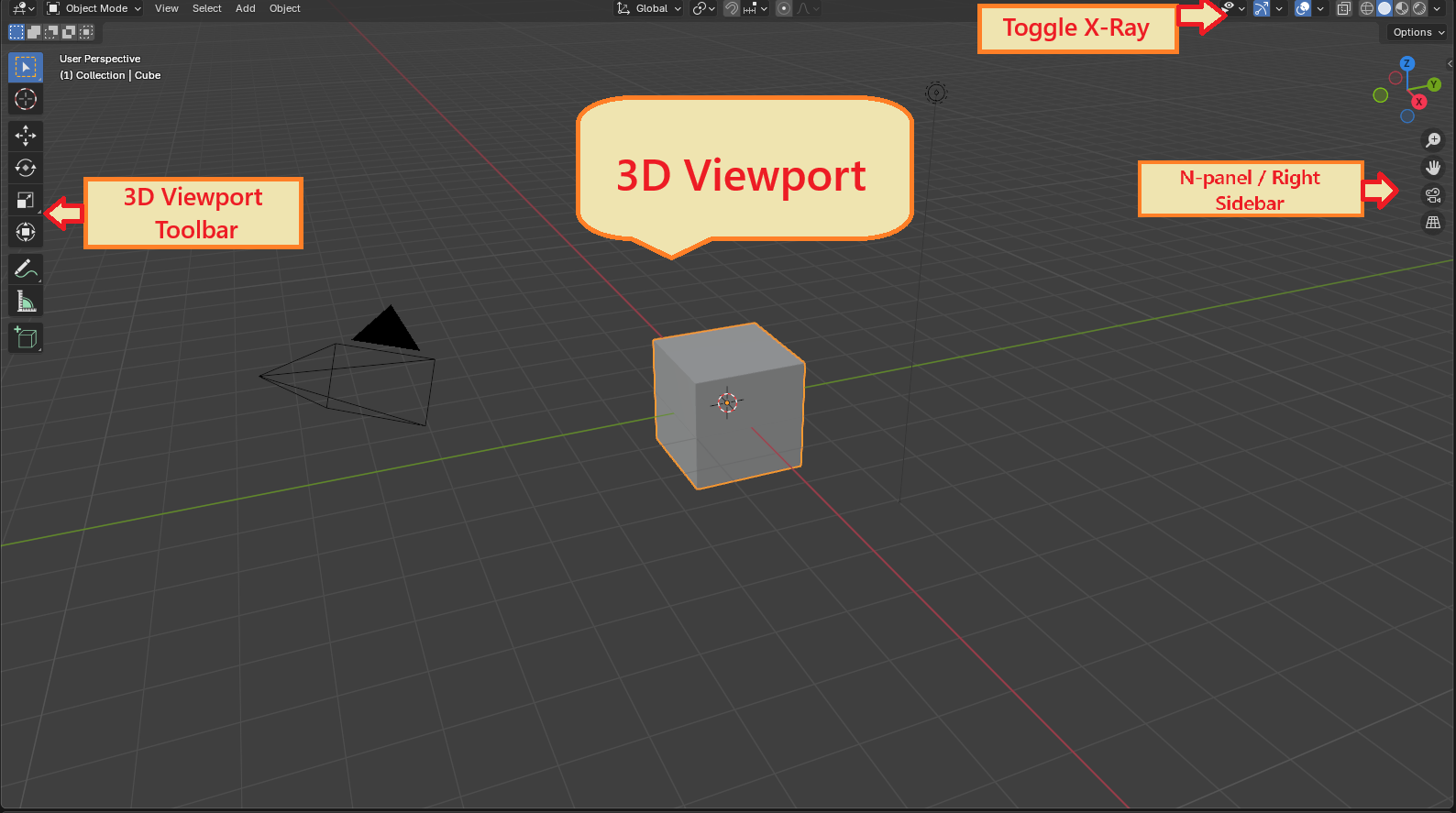
3D Viewport — это главное рабочее окно в Blender, предназначенное для просмотра, редактирования и взаимодействия с объектами в 3D-пространстве. Здесь пользователь проводит 90% времени при создании моделей, анимаций и сцен.
Визуально это графическое окно занимает большую часть рабочего пространства и предоставляет пользователю доступ к 3D-сцене.
В центре 3D Viewport находится пространство, в котором размещаются объекты: модели, источники света, камеры и другие элементы.
При создании нового проекта в Blender в сцене автоматически появляется куб — это объект по умолчанию. Он располагается точно в
центре координатной системы и может быть использован для практики или сразу заменён на другие формы. С кубом можно выполнять
базовые действия, такие как перемещение, вращение, масштабирование или редактирование его геометрии.
В качестве ориентира в 3D-пространстве в Viewport отображаются сетка и координатные оси. Сетка помогает определить пропорции
и расположение объектов относительно центра сцены, а оси X, Y и Z визуализируют направление в пространстве. Каждая ось имеет
свой цвет и позволяет легко определить ориентацию объектов в сцене. Когда объект выбран, он выделяется цветом — по умолчанию синим.
Это означает, что объект активен и с ним можно производить любые действия: трансформации, применение модификаторов, редактирование в
различных режимах. Активный объект становится основным элементом для последующих операций, что позволяет точно и удобно управлять сценой.
3D Viewport Toolbar
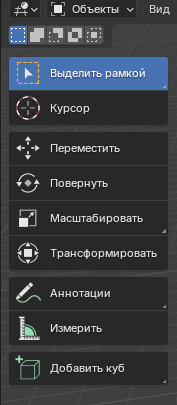
Панель 3D Viewport Toolbar располагается слева от графического окна и содержит основные инструменты, с
помощью которых осуществляется работа с 3D-объектами. Этот набор меняется в зависимости от того, в каком
режиме находится пользователь: объектном, режиме редактирования, скульптинга и т.д. Она обеспечивает быстрый
доступ к наиболее часто используемым функциям редактирования сцены.
- Одним из базовых инструментов является Select Box — инструмент рамочного выделения, который позволяет выбирать объекты в сцене. Над панелью можно переключать режим выделения: задать новое выделение или расширить уже существующее, добавляя к нему дополнительные элементы.
- Инструмент Move позволяет перемещать выбранный объект в пространстве. Он активируется либо кликом на иконку,
либо нажатием клавиши
Gна клавиатуре. Аналогично работает Rotate — поворот объекта, вызываемый клавишейR, и Scale — масштабирование, активируемое клавишейS. Эти инструменты позволяют точно управлять положением, ориентацией и размерами объектов в сцене.
4. N-panel / Right Sidebar
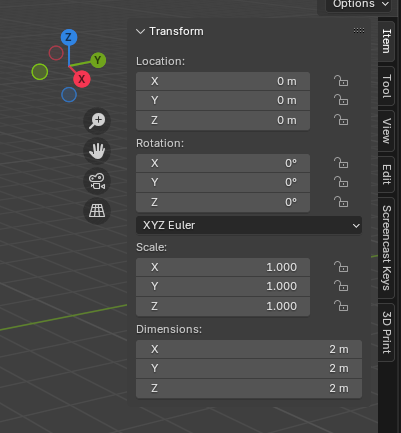
N-panel (Properties Region)(или правая боковая панель) — это вспомогательная панель, которая
появляется в правой части 3D Viewport и открывается или закрывается нажатием клавиши N. Она предоставляет
доступ к дополнительной информации и настройкам, связанным с текущим видом, объектами и активными инструментами.
Когда панель открыта, она состоит из нескольких вкладок, каждая из которых содержит определённый набор параметров:
- Transform отвечает за численное управление положением, поворотом и масштабом активного объекта. В панели Transform отображаются точные координаты по осям X, Y и Z, а также углы поворота и значения масштабирования. Эти параметры можно редактировать вручную, что позволяет точно выставить объект в нужное место сцены, задать точные размеры или вернуть его в начальное положение.
- View управляет параметрами отображения сцены. Здесь можно переключаться между различными режимами вида: перспективным и ортографическим, от лица камеры или со стандартных направлений (сверху, сбоку, спереди и т.д.).
- Viewport Overlays позволяет гибко настраивать визуальные элементы, накладываемые поверх сцены. Сюда входят такие элементы, как сетка, оси координат, отображение центра объектов (origin), нормалей, индексов вершин и ребер, имени объектов и прочее.
Toggle X-Ray и Viewport Shading
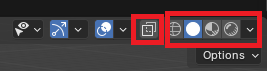
Toggle X-Ray включает режим рентгеновского просмотра, при котором все объекты становятся полупрозрачными.
Это удобно при работе с внутренними элементами модели или при точном выделении скрытых геометрических деталей.
Режим позволяет видеть сквозь объекты, не переключаясь в Wireframe.
Viewport Shading управляет визуализацией объектов в окне просмотра. Он позволяет переключаться между различными
стилями отображения: от каркасного и простого затенения до предпросмотра материалов и финального рендеринга, что
упрощает работу на каждом этапе создания сцены.
5. Outliner
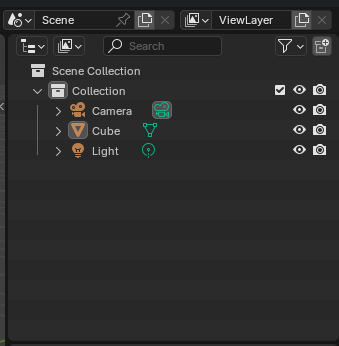
Панель справа сверху, в которой отображаются объекты, свет и камера, называется Outliner.
Outliner предоставляет структуру сцены, отображая все объекты (модели, свет, камеры и другие элементы) в виде иерархического списка.
Основные функции:
- Быстрое нахождение и выбор объектов.
- Скрытие или отображение объектов.
- Перемещение объектов по сцене.
- Управление видимостью или активностью объектов.
- Организация сцен, добавление или удаление объектов.
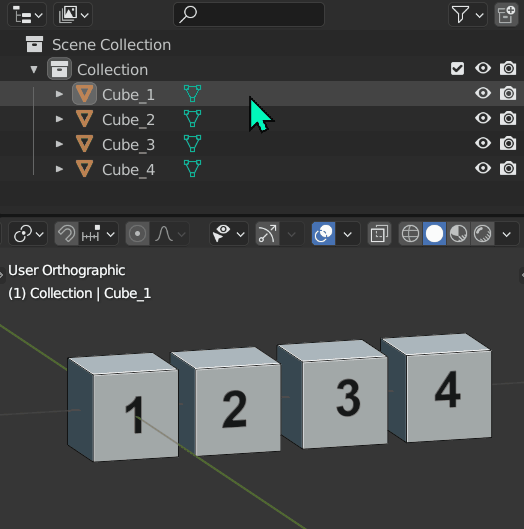
6. Properties Panel (Панель свойств)
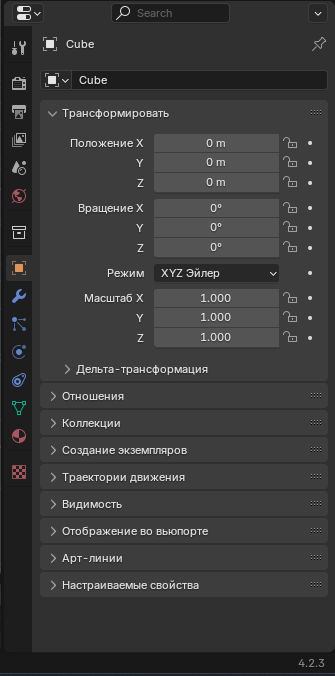
Properties Panel предоставляет доступ к настройкам для выбранных объектов, сцены, материалов, модификаторов, рендеринга и других элементов.
Вкладки Properties Panel:
- Scene: Настройки сцены (гравитация, время и другие параметры).
- Object: Параметры выбранного объекта (позиция, вращение, масштаб).
- Modifiers: {% trans "Модификаторы, применяемые к объектам (например, Subdivision Surface)." %}
- Materials: Создание и настройка материалов для объектов.
- Render: {% trans "Параметры рендеринга сцены (тип рендерера, разрешение и другие параметры)." %}
- World: Настройки окружающей среды (освещение, фон).
Properties Panel позволяет детально настроить каждый аспект сцены и объектов